win10 시스템에서 디스크 암호화를 설정하는 방법
- WBOYWBOYWBOYWBOYWBOYWBOYWBOYWBOYWBOYWBOYWBOYWBOYWB앞으로
- 2024-02-29 20:46:111264검색
PHP 편집자 Youzi 소개: Win10 시스템은 디스크를 암호화하고 데이터 보안 보호를 강화하는 BitLocker 기능을 제공합니다. 사용자는 운영 체제에 내장된 BitLocker 드라이브 암호화 도구를 사용하여 암호화할 디스크를 선택하거나, 암호화 비밀번호를 설정하거나, USB 키를 사용하여 디스크를 완전히 암호화할 수 있습니다. 이 암호화 방법은 데이터 유출 및 정보 도용을 효과적으로 방지하고 데이터 보안을 향상시킬 수 있습니다. 아래에서는 Win10 시스템에서 디스크를 암호화하는 방법을 자세히 소개하겠습니다.
win10 시스템에서 디스크 암호화를 설정하는 방법
1. 먼저 제어판을 열어야 합니다. 사용자는 바탕 화면 왼쪽 하단에 있는 검색 상자를 통해 검색할 수 있습니다.
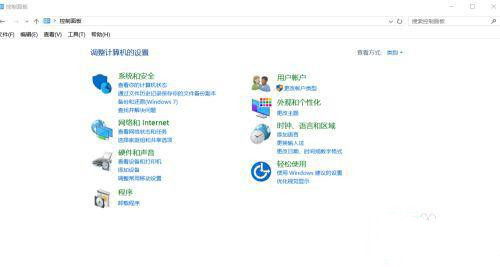
2. 제어판에서 보기 모드를 큰 아이콘 보기로 변경한 다음 BitLocker 드라이브 암호화 옵션을 선택해야 합니다.
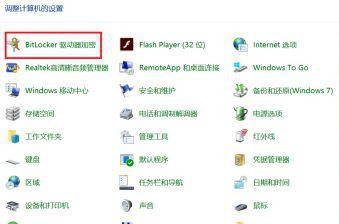
3. 그런 다음 사용자가 암호화해야 하는 하드 드라이브를 선택하고 BitLocker 드라이브를 시작합니다.

4. 팝업창에 비밀번호를 입력해야 합니다.
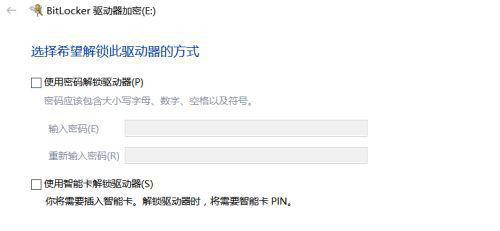
5. 그런 다음 시스템은 사용자에게 복구 키를 백업하라는 메시지를 표시하며, 여기서 사용자는 키 저장 주소를 선택할 수 있습니다.
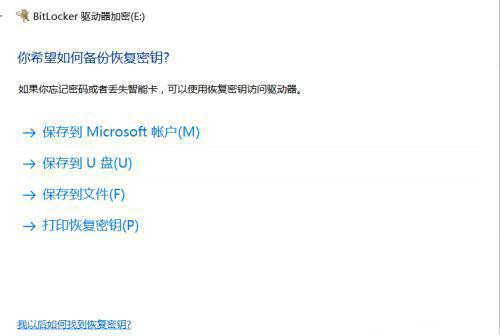
6. 선택이 완료되면 시스템이 텍스트 파일을 생성하며 키는 파일 이름의 후반부에 있는 문자입니다.

7. 그런 다음 사용자는 암호화된 콘텐츠를 선택해야 합니다. 프로세스 속도를 높이려면 첫 번째 옵션을 선택하는 것이 좋습니다.
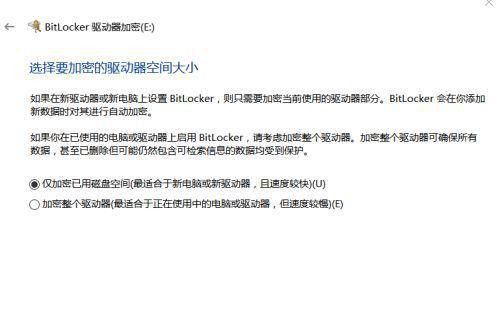
8. 암호화 작업이 성공한 후에는 컴퓨터를 다시 시작하기만 하면 방금 디스크가 암호화되었음을 확인할 수 있습니다.
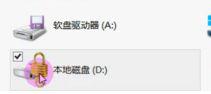
위 내용은 win10 시스템에서 디스크 암호화를 설정하는 방법의 상세 내용입니다. 자세한 내용은 PHP 중국어 웹사이트의 기타 관련 기사를 참조하세요!

